
DirectX - skup programskih alata za Windows, koji se u većini slučajeva koristi prilikom stvaranja igara i drugih multimedijskog sadržaja. Za cijeli rad aplikacija pomoću DirectX knjižnica, morate imati potonje u operativnom sustavu. U osnovi, gornji paket se automatski instalira kada se Windows postavi.
Provjerite verziju DirectX
Sve igre dizajnirane za pokretanje pod Windowsima zahtijevaju obveznu dostupnost DirectX-a određene verzije. U vrijeme pisanja članka, posljednji urednici su 12. Verzije su kompatibilne, odnosno igračke napisane pod DirectX 11 će biti lansirana na dvanaesti. Iznimke su samo vrlo stari projekti koji djeluju ispod 5, 6, 7 ili 8 direktora. U takvim slučajevima, potreban paket se isporučuje zajedno s igrom.Da biste saznali verziju DirectX, koja je instalirana na računalu, možete koristiti dolje navedene metode.
Metoda 1: Programi
Softver koji nam daje informacije o sustavu u cjelini ili neki uređaji mogu prikazati verziju programa DirectX.
- Najpotpunija slika prikazuje softver zove AIDA64. Nakon početka u glavnom prozoru morate pronaći odjeljak "DirectX", a zatim idite na stavku "DirectX - Video". Ovdje i sadrži podatke o verziji i podržane značajke knjižnice.
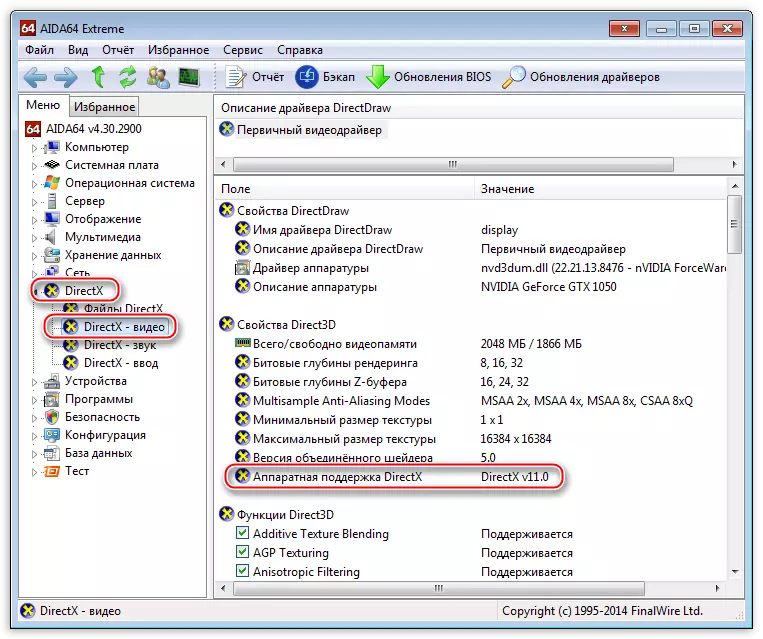
- Drugi program za provjeru informacija o instaliranom skupu je SIW. Da biste to učinili, postoji odjeljak "Video" u kojem postoji "DirectX" blok.
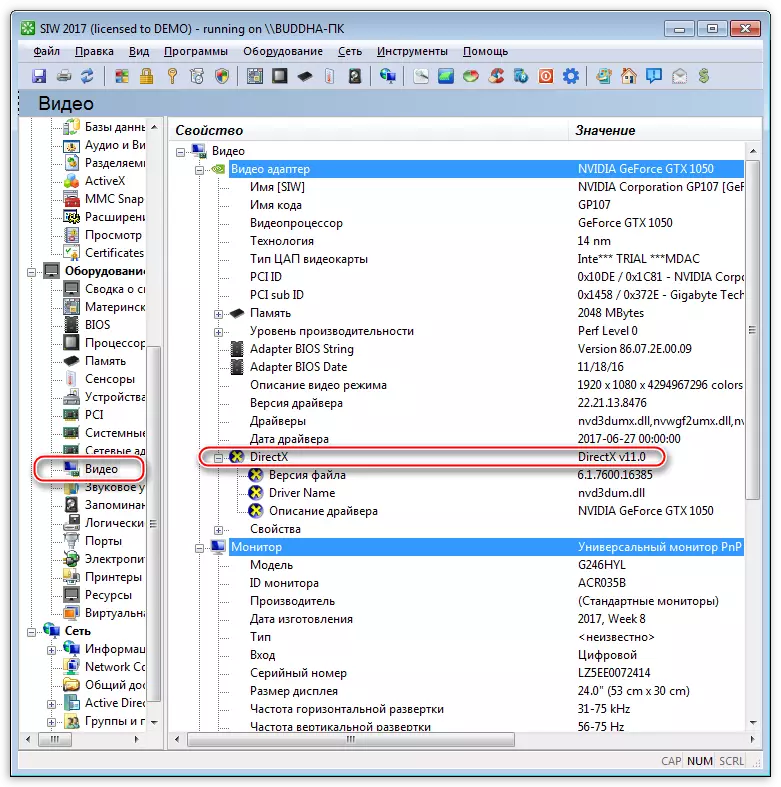
- Pokretanje igre nije moguće ako je potrebna verzija ne podržava grafički adapter. Da biste saznali kako je video kartica sposobna raditi s maksimalnom uređivanjem, možete koristiti besplatni GPU-Z uslužni program.
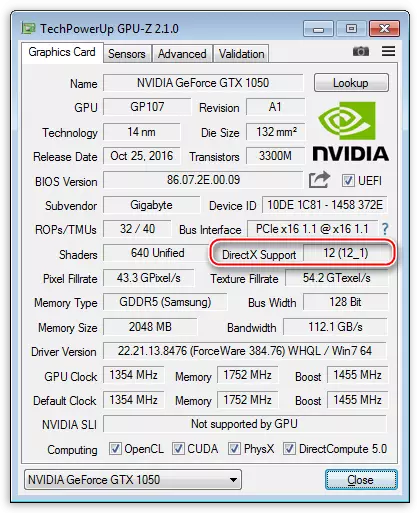
Metoda 2: Windows
Ako ne postoji želja za instalacijom specijaliziranog softvera na računalo, to jest, mogućnost korištenja ugrađenog sustava "DirectX dijagnostički alat".
- Pristup ovoj SNAP-u je jednostavno implementiran: morate nazvati izbornik Start, birati u polje DXDIAG pretraživanje i otići na vezu koja se pojavljuje.
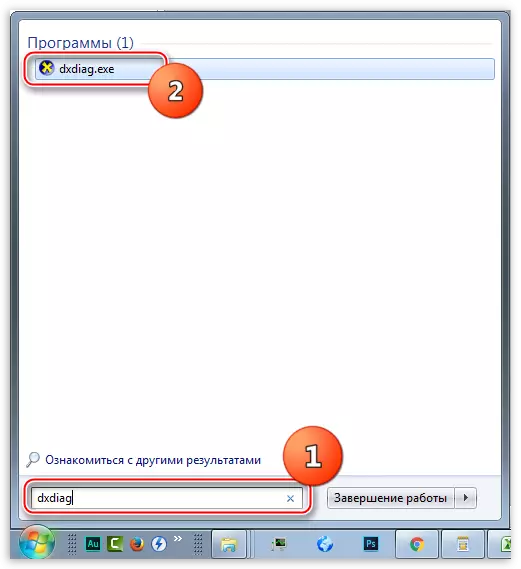
Postoji još jedna, univerzalna opcija: Otvorite izbornik "Run" kombiniranjem Windows + R tipki, unesite istu naredbu i kliknite U redu.

- Glavni prozor uslužnog programa, u liniji naveden u snimku zaslona, je informacija o verziji DirectX-a.
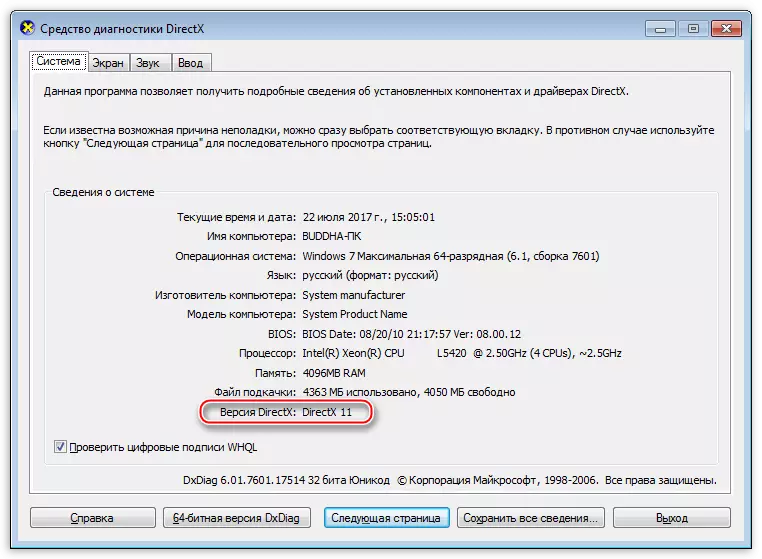
Provjera DirectX verzije ne traje dugo i pomoći će u određivanju je li igra ili druga multimedijalna aplikacija na vašem računalu funkcionira.
